Mit dem Befehl Neigung können Sie die Neigung zwischen zwei Punkten bestimmen. Sie müssen einen Anfangspunkt und einen vorderen Punkt angeben.
So zeigen Sie die Neigung zwischen zwei Punkten mithilfe des Vermessungsbefehlsfensters an
- Klicken Sie im Projektbrowser auf der Registerkarte Vermessung mit der rechten Maustaste auf ein benanntes Netz, und wählen Sie
 Vermessungsbefehlsfenster.
Vermessungsbefehlsfenster. - Klicken Sie im Vermessungsbefehlsfenster auf Punktdaten
 Neigung.
Neigung. - Geben Sie die Punktkennung für den Anfangspunkt ein.
- Geben Sie die Punktkennung für den vorderen Punkt ein.
So zeigen Sie die Neigung zwischen zwei Punkten mithilfe der Befehlszeile im Vermessungsbefehlsfenster an
- Klicken Sie im Projektbrowser auf der Registerkarte Vermessung mit der rechten Maustaste auf ein benanntes Netz, und wählen Sie
 Vermessungsbefehlsfenster.
Vermessungsbefehlsfenster. - Geben Sie in der Befehlszeile Folgendes ein:
GRADE [Punkt 1] [Punkt 2]
Im Folgenden wird der Befehl Neigung veranschaulicht:
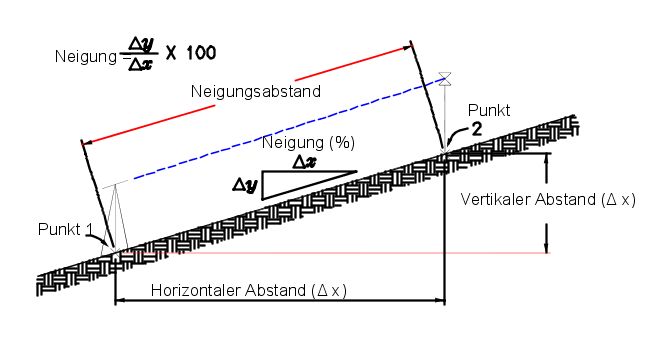
Beispiel für eine Befehlszeile
Das folgende Beispiel zeigt eine gültige Eingabe mithilfe des Befehls Neigung:
NEZ 1 100 100 30.480
NEZ 2 200 200 32.004
GRADE 1 2
Neigung: 1.0776 Prozent
Dieses Beispiel zeigt die Neigung von Punkt 1 zu Punkt 2 in Prozent. Als integrierte Funktion verwendet, liefert dieser Befehl den vertikalen Winkel im aktuellen vertikalen Referenzsystem (Zenit, Nadir oder horizontal).
Befehlssyntax
GRADE [Punkt 1] [Punkt 2]
Befehlssynonyme
G
| Parameter | Definition |
|---|---|
| Punkt 1 und Punkt 2 | Die zwei vorhandenen Punkte, zwischen denen die Neigung ermittelt wird |